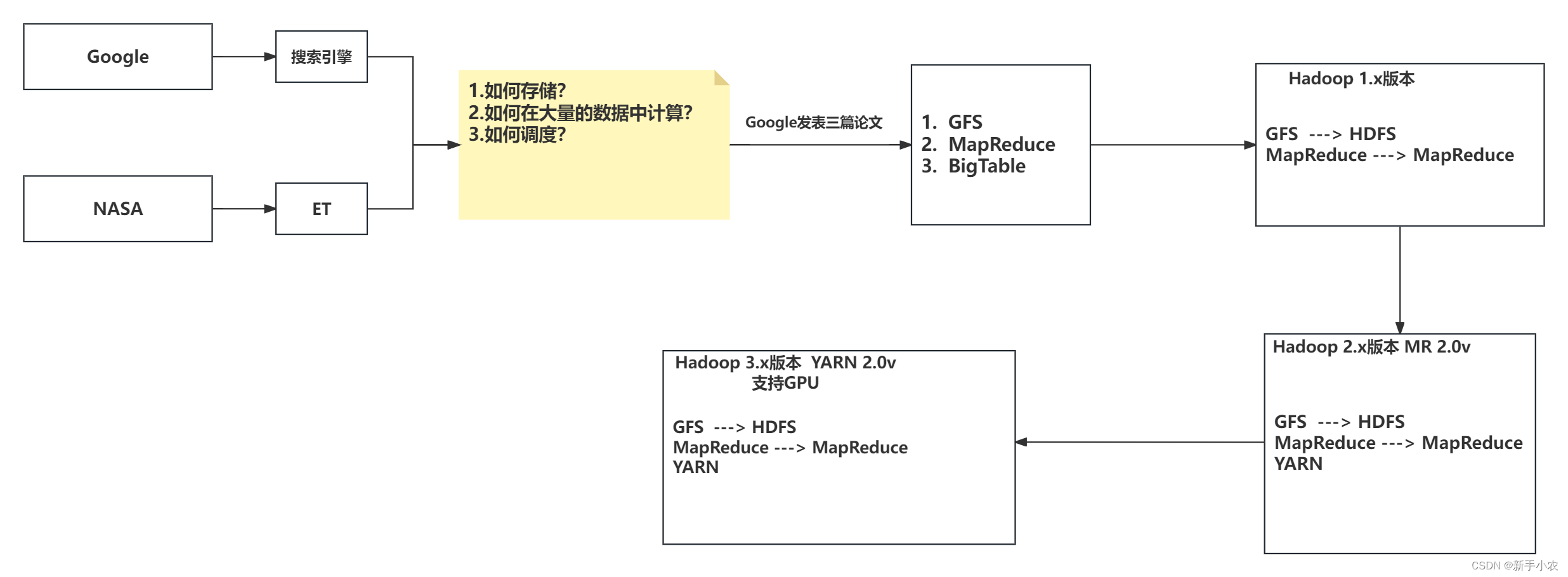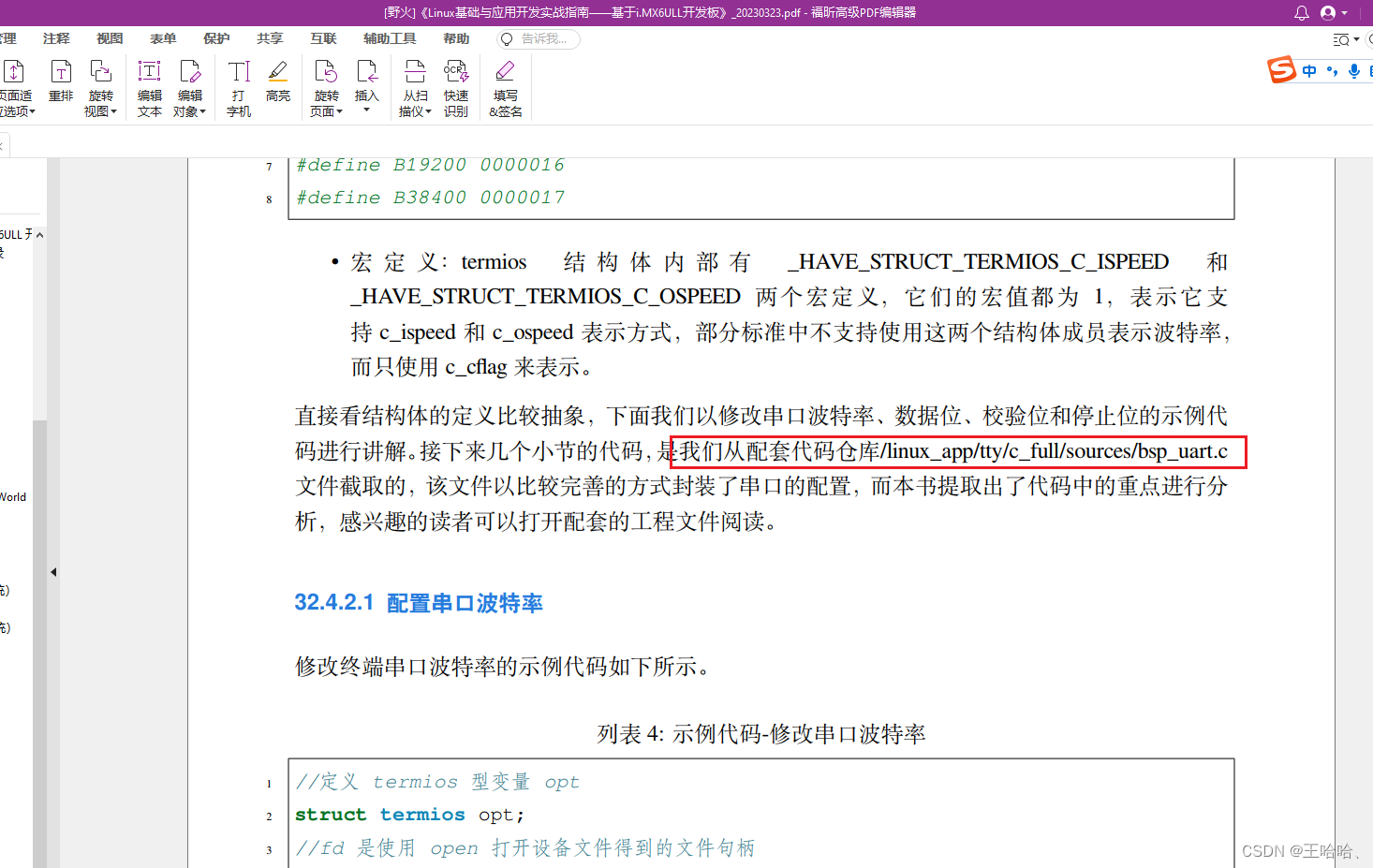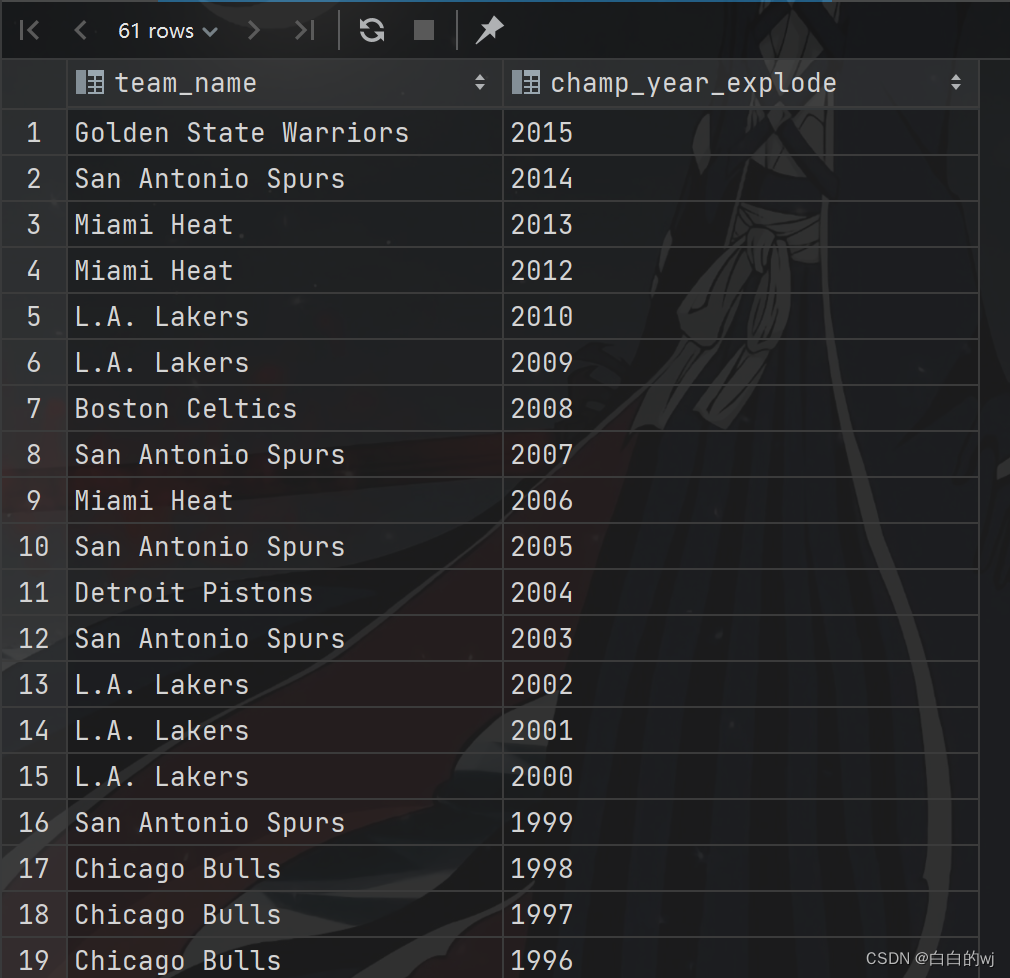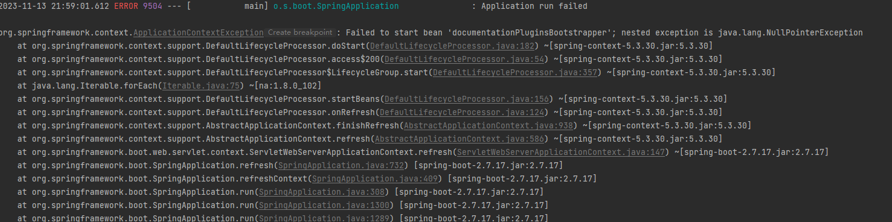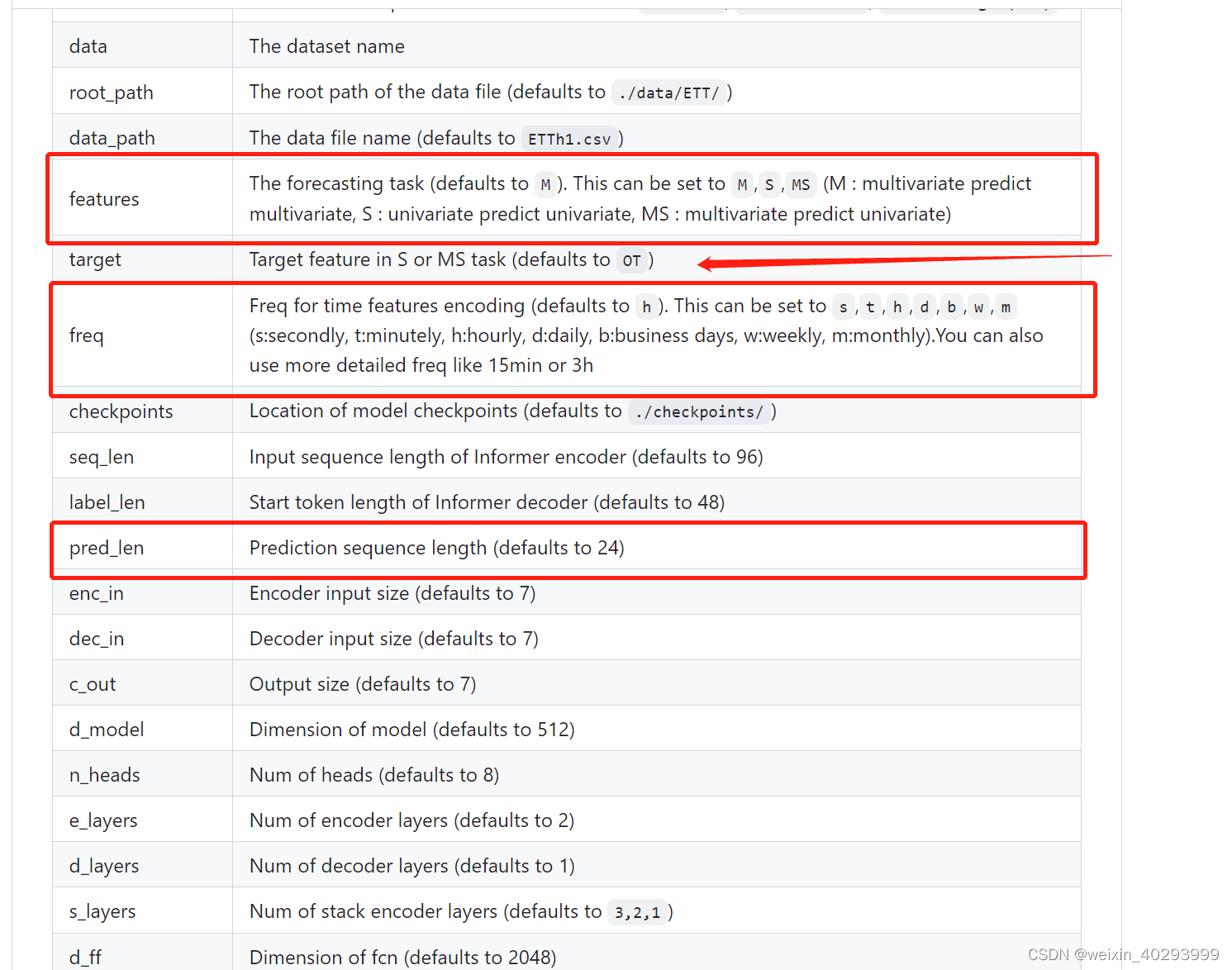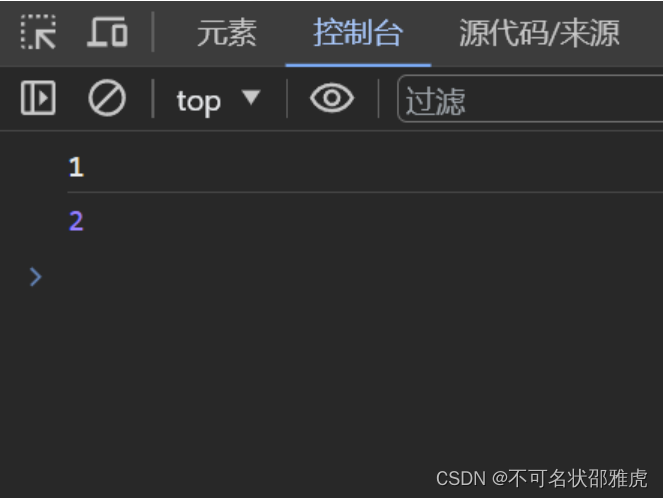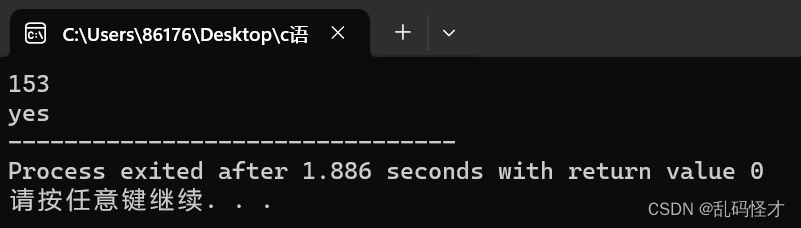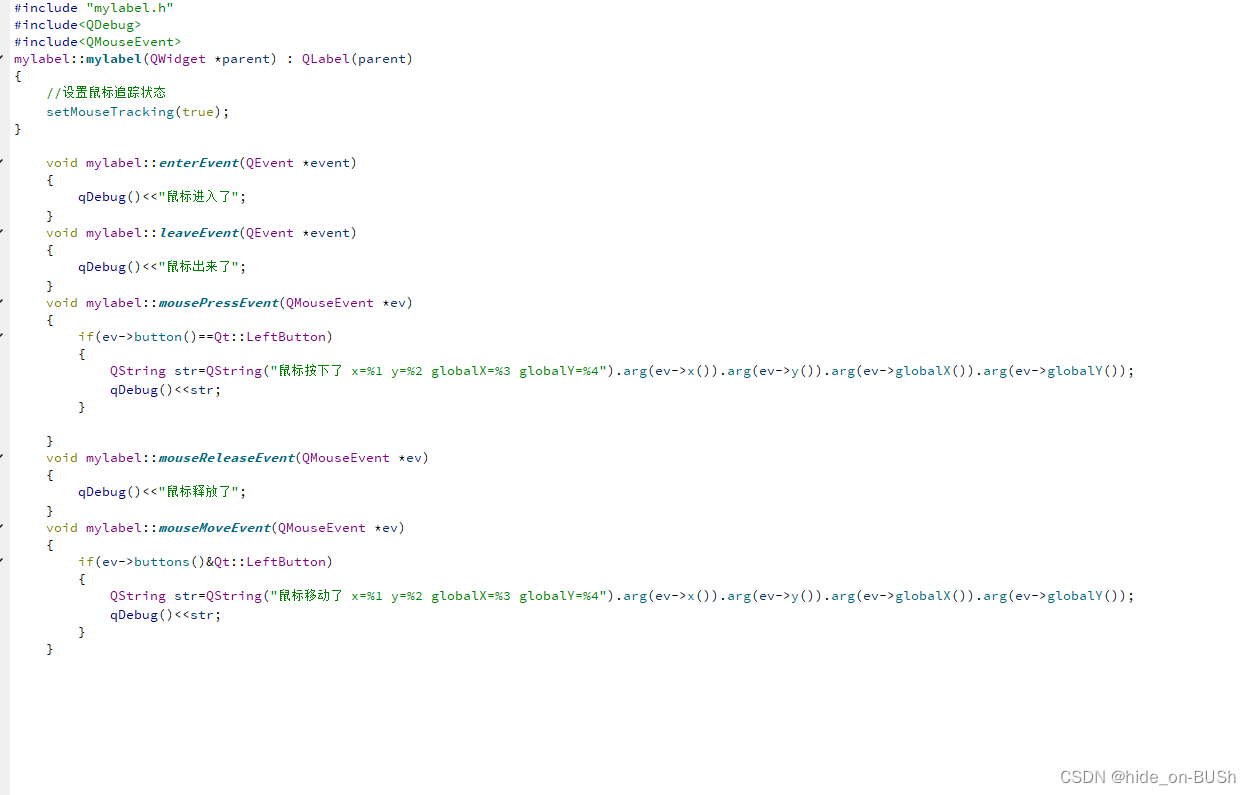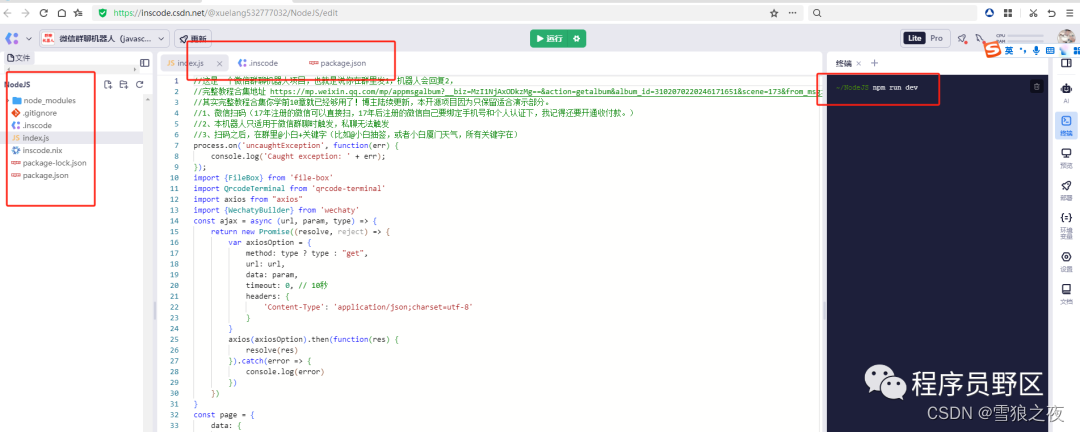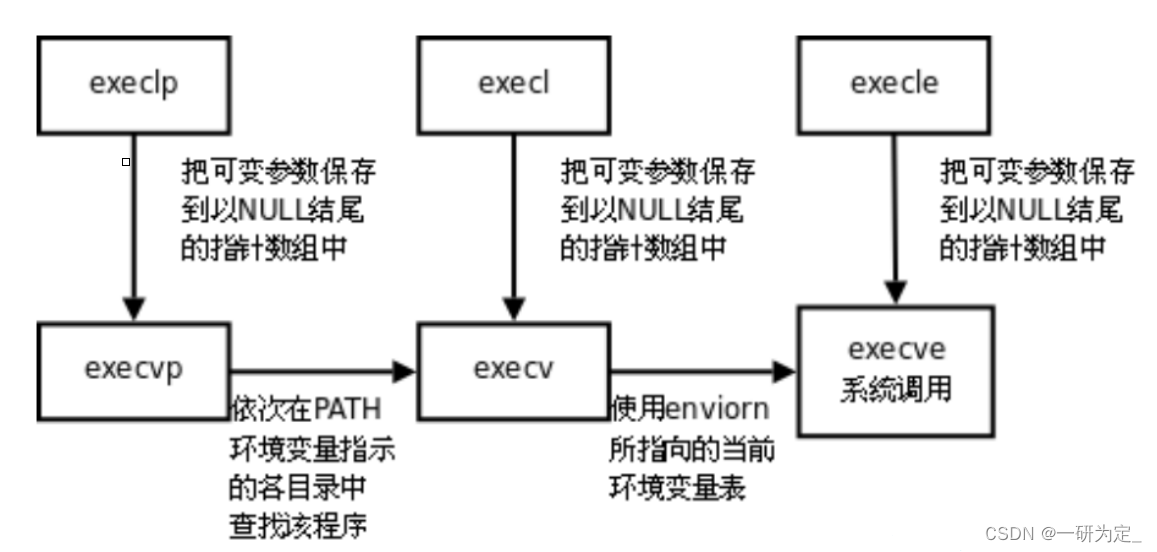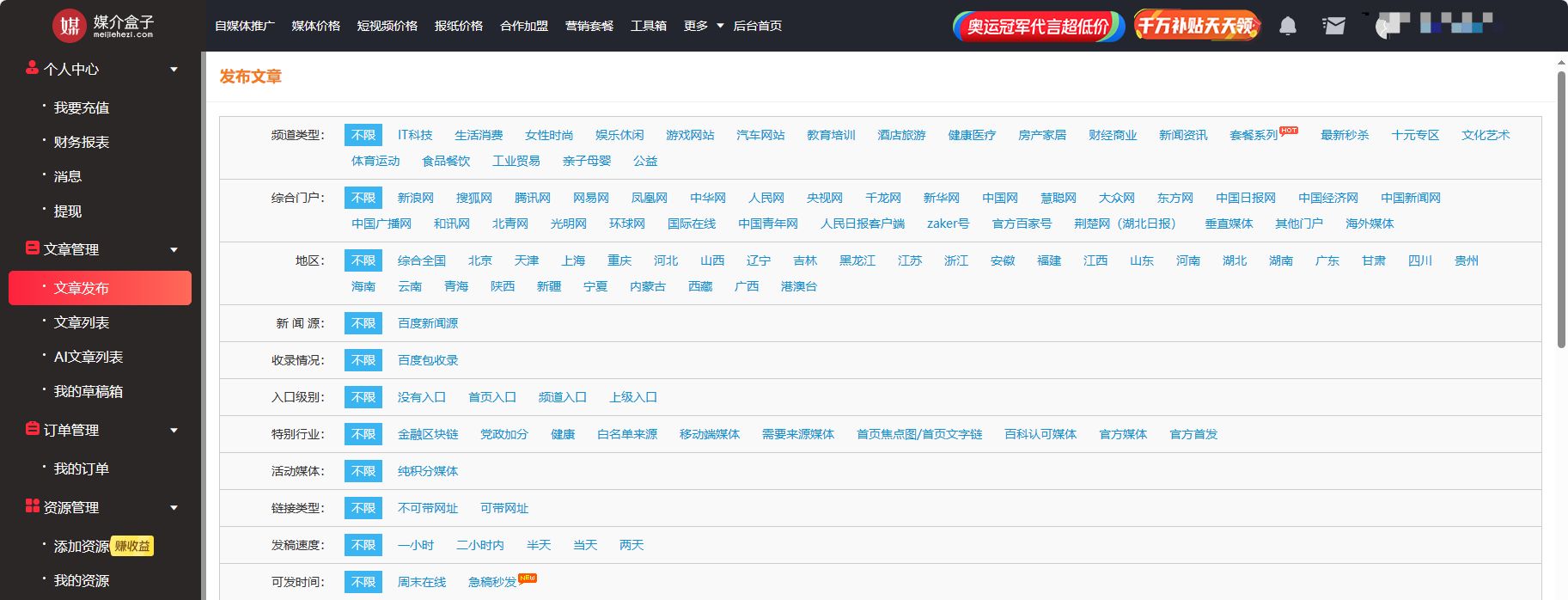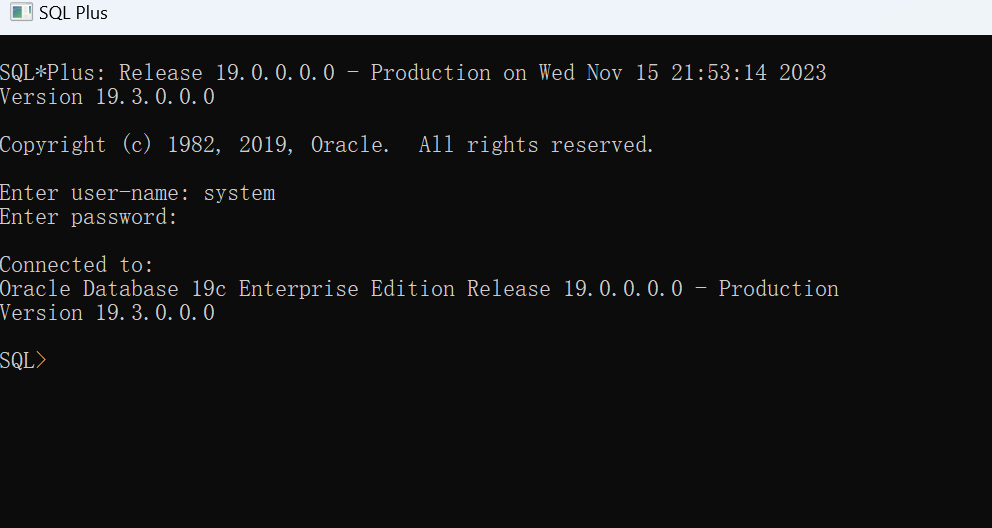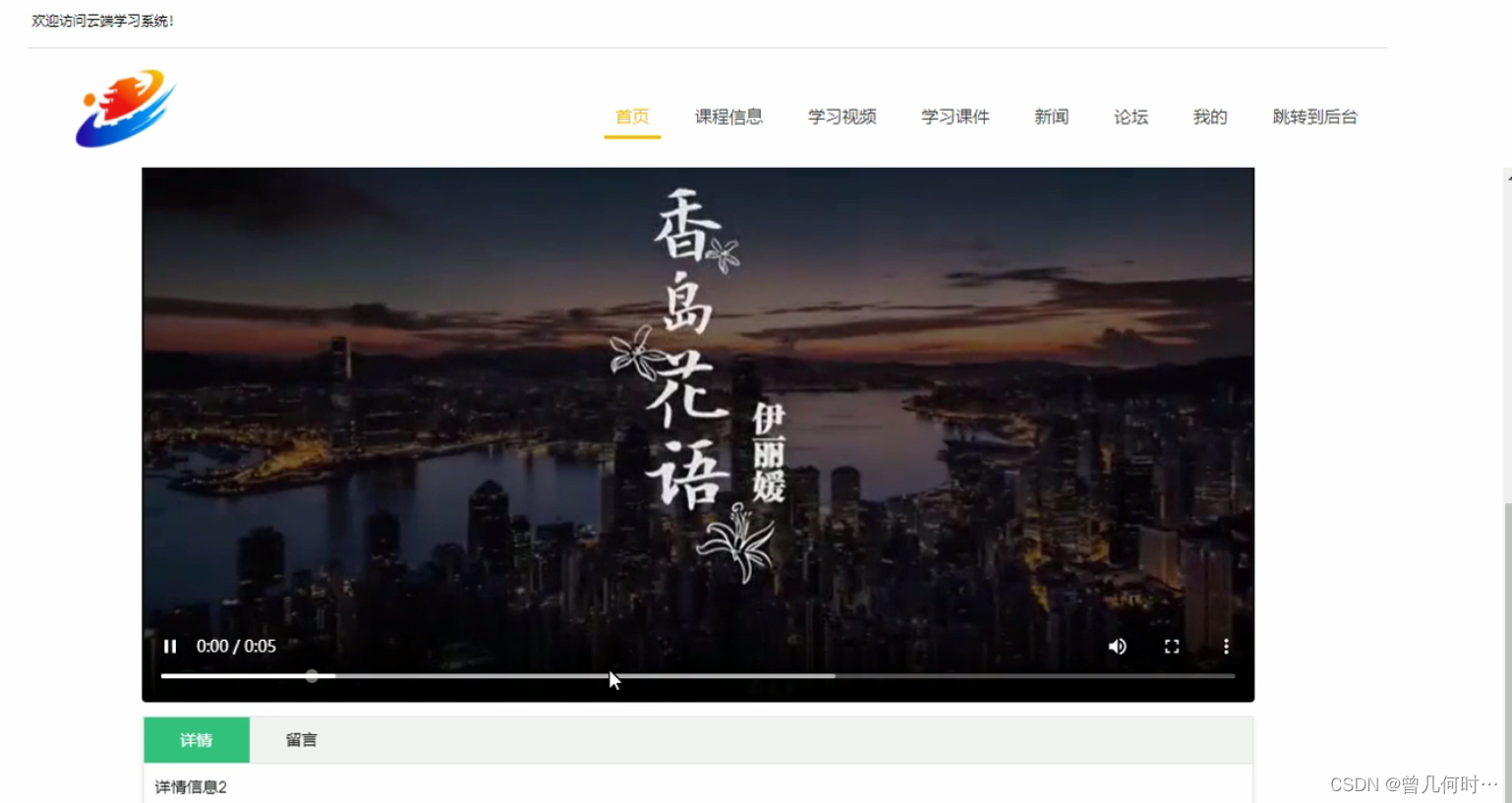- Toggle Group
属于同一组的切换开关受到限制,因此一次只能打开其中一个开关,按下其中一个开关时,其他的开关将会自动关闭;


Allow Switch Off:(允许关闭)
如果禁用此设置,则按下当前打开的切换开关不会更改其状态。
通过将“切换组”对象拖到组中,每个切换组的组的属性中,可以设置切换组
注意:如果再加载场景或者实例化组时打开组中的多个切换,则“切换组”将不会立即执行其约束。只有打开新的拨动开关后,其他拨动开关才会关闭。
2,slider允许控制,用户通过拖动鼠标来选择从预订范围内的数值。注意,类似scrollbar控件用于滚动而不是选择数值。


此组件中的,交互,过渡,导航与文章(Unity--互动组件(Button))中的介绍如同;
Fill Rect:(填充矩形)
用于控件填充区域的图形。
Handle Rect:(父节点矩形)
用于控件的滑动“句柄”部分的图形
Direction:(方向)
拖动手柄时,滑块值将增加的方向。选项是 从左到右, 从右到左,从下 到上和 从上到下。
Min Value:(最小值)
手柄位于其最下端时的滑块值(由 Direction属性确定)。
Max Value:(最大值)
手柄位于其最上端时的滑块值(由 Direction属性确定)
Whole Numbers:(整数)
滑块应限制为整数值吗?
Value:(值)
滑块的当前数值。如果在检查器中设置了该值,它将用作初始值,但是当值更改时,它将在运行时更改。
On Value Changed:(值的改变)
更改滑块的当前值时调用的
UnityEvent。该事件可以将当前值作为
float类型动态参数发送。无论是否启用“整数
”属性,该值都将作为浮点类型传递。
滑块的值由手柄沿其长度的位置确定。该值与拖动手柄的距离成比例,从最小值增加到最大值。滑块的默认行为是从左到右增加,但也可以使用Direction属性来反转此行为。您还可以设置滑块来选择垂直增加底部到顶部或从上到下的方向属性。
滑块具有一个称为“更改值”的事件,该事件在用户拖动手柄时作出响应。滑块的当前数值作为float参数传递给函数。典型的用例包括:
- 选择游戏的难度等级,灯光的亮度等。
- 设置距离,大小,时间或角度